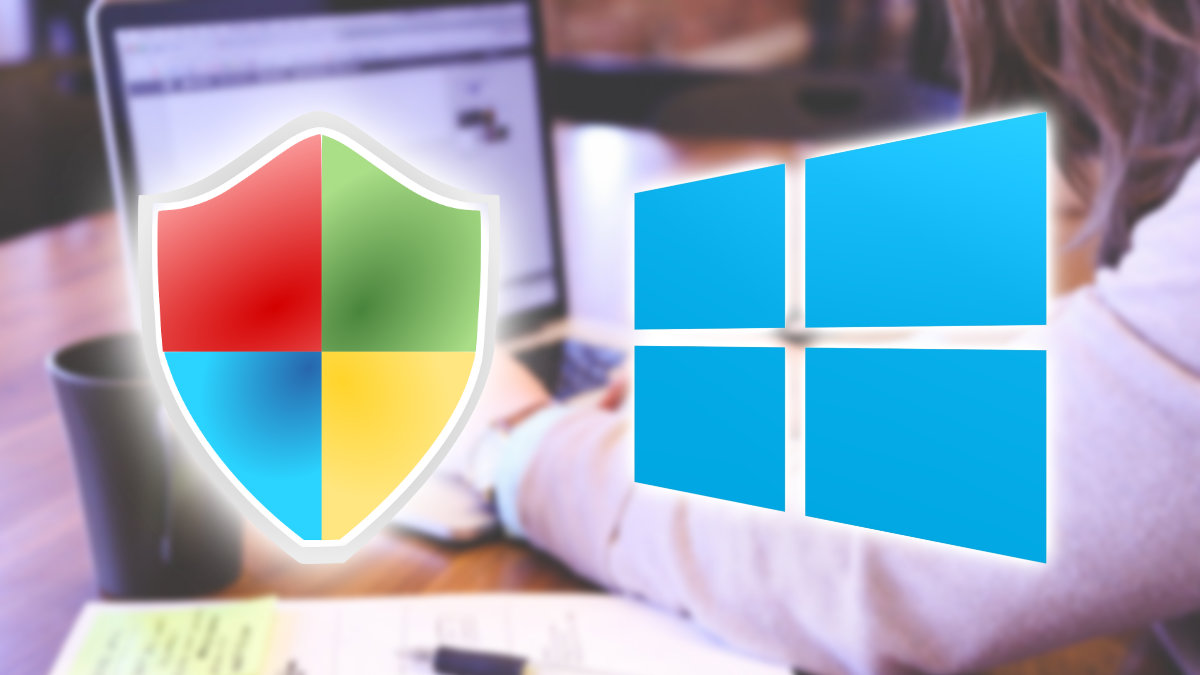Windows Defender es el antivirus que viene instalado por defecto en Windows 10. Hay varios motivos por lo que deberías usarlo y también otros por los que sería interesante encontrar alguna alternativa de pago o también gratuita, porque este antivirus no tiene ningún coste.
Para la mayoría de los usuarios que utilizan el PC, Windows Defender es más suficiente y solvente para cumplir con su objetivo, el de proteger frente a amenazas que puedan poner en peligro la seguridad de tu ordenador y todos los datos que hay en su interior.
Empresas y usuarios más avanzados sí que pueden recurrir a soluciones más avanzadas, no tienen porqué ser de pago, pero generalmente cuando más completa es una suite de seguridad, el precio es más elevado, es algo lógico porque estás pagando por algo que no consigues gratis.
Comenzamos con 4 motivos por los que deberías usar Windows Defender frente a otras alternativas de antivirus para Windows 10, y luego detallaremos al menos 2 motivos por los cuales deberías dejar a este antivirus apartado y hacer uso de otra opción más completa.
11 mejores antivirus gratis para Windows 10 y 11

Es gratuito
Uno de los principales para usar Windows Defender es que se trata de un antivirus gratuito, no tiene ningún coste para el usuario. Es decir, no hay que pagar ningún tipo de suscripción ni nada parecido, podrás realizar todos los análisis que quieras sin límite y cada vez que lo necesites.
Esto es una gran ventaja porque permite al usuario poder despreocuparse de tener que comprar una suscripción de un antivirus de pago o tener que estar renovando la licencia en caso de algún que otro antivirus gratuito.
Con las acciones esenciales
Defender es gratuito y como tal ofrece las opciones más esenciales que podrías encontrar en un antivirus como este. Puedes analizar de forma rápida, profundo e incluso que analice pendrives de forma automática o un día concreto por haber conectado un USB que no es tuyo.
Por supuesto, no falta la protección en tiempo real que analiza cualquier archivo o web en busca de cualquier virus. No solo se limita a ofrecer las acciones anteriores, si no que también tiene un escudo protector que está funcionando en todo momento para evitar que tu PC se infecte.
Apenas afecta al rendimiento
Windows Defender está ahí, aunque no lo notes, se encuentra trabajando en segundo plano con la protección en todo momento. No es un antivirus que consuma excesivos recursos, por lo que no afecta el rendimiento, al contrario de lo que podría suceder con algunas otras suites.
Otras soluciones antivirus suelen ser más pesadas y afectar de alguna u otra manera al rendimiento del PC, no obstante, teniendo en cuenta que Windows Defender está muy optimizado para trabajar en Windows 10, no ralentizará el ordenador ni cualquier tarea.
Ya instalado y configurado
Otra gran ventaja de Windows Defender es que ya viene instalado en Windows 10, no hace falta descargar nada, al contrario de lo que sucede con el resto de las soluciones antivirus que obliga a bajar en el PC el instalador para poder realizar la instalación.
Además, ya viene configurado y el usuario no tendría actuar para nada en caso de que quiera modificar algún parámetro, los que trae por defecto son suficiente.
No apto para usuarios avanzados
Para usuarios con más conocimientos en materia de antivirus, Windows Defender se les puede quedar bastante corto. Conocemos muchas soluciones que disponen de multitud de funcionalidades avanzadas, algo que no tiene el antivirus de Microsoft para Windows 10.
Por tanto, no es un antivirus recomendado para usuarios que necesiten algo más completo, para eso sí que tendrán que recurrir a posibilidades con más prestaciones, aunque eso conlleve en la gran mayoría de los casos que haya que desembolsar un poco más de dinero.
No se puede desactivar rápidamente
A diferencia de otros antivirus que permite la desactivación del escudo en tiempo real con un simple clic derecho en el icono de notificación, en Windows Defender no existe esa posibilidad tan rápida, hay que entrar en la configuración de Windows 10 para llevarlo a cabo.
Para hacer eso hay que entrar en configuración/actualización y seguridad/seguridad de Windows/abrir seguridad de Windows y al llegar a esa ruta todavía hay que entrar todavía en otra opción. No es como tal un punto demasiado negativo, pero si ejecutamos esta acción muchas veces puede volverse incómodo.
- Ver Comentarios